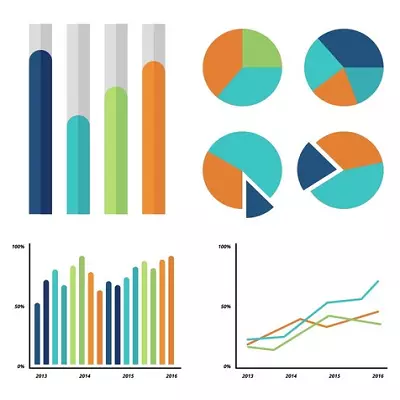
Infographics - 可视化信息,允许以经济实惠和可理解的形式传达给观众数字数据和事实。它在创建信息视频时,它被广泛用于呈现公司。信息图表的建设从事本公司专业。许多人都相信,在没有艺术技能的情况下,它不会在这个领域独立工作。这是非常常见的误解,特别是在数字技术时代。
网站创建信息图表
今天,我们将向您介绍对网络的流行和高效的资源,有助于创建自己的信息图表。此类网站的优势是他们的简单性,此外,没有必要有一些技能和工作知识 - 这足以展示你的幻想。方法1:piktochart
英语语言资源,用于创建信息图表,流行在全球领先的公司中。用户可用两个数据包 - 基本和高级。在第一种情况下,可用的免费访问有限的完成图案选择,以扩展您必须购买付费版本的功能。在撰写本文时,订阅每月29美元。
在免费模板中,有很有趣的选择。英语不会干扰网站界面。
转到Piktochart网站
- 在网站的主页上单击“开始”以免费按钮转到信息图表编辑器。请注意,在Chrome,Firefox,Opera浏览器中保证了资源的正常性能。
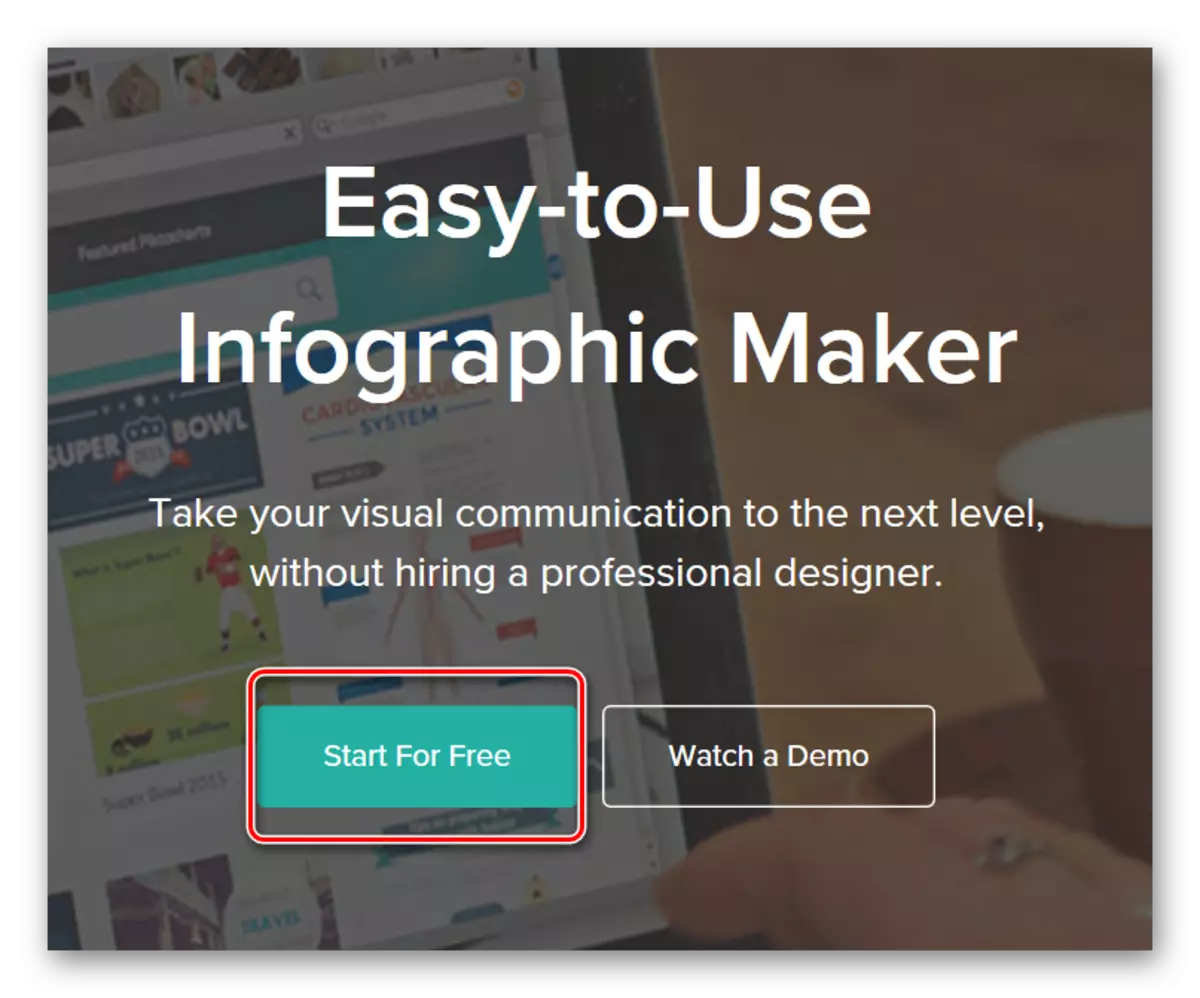
- 我们在网站上注册或输入社交网络。
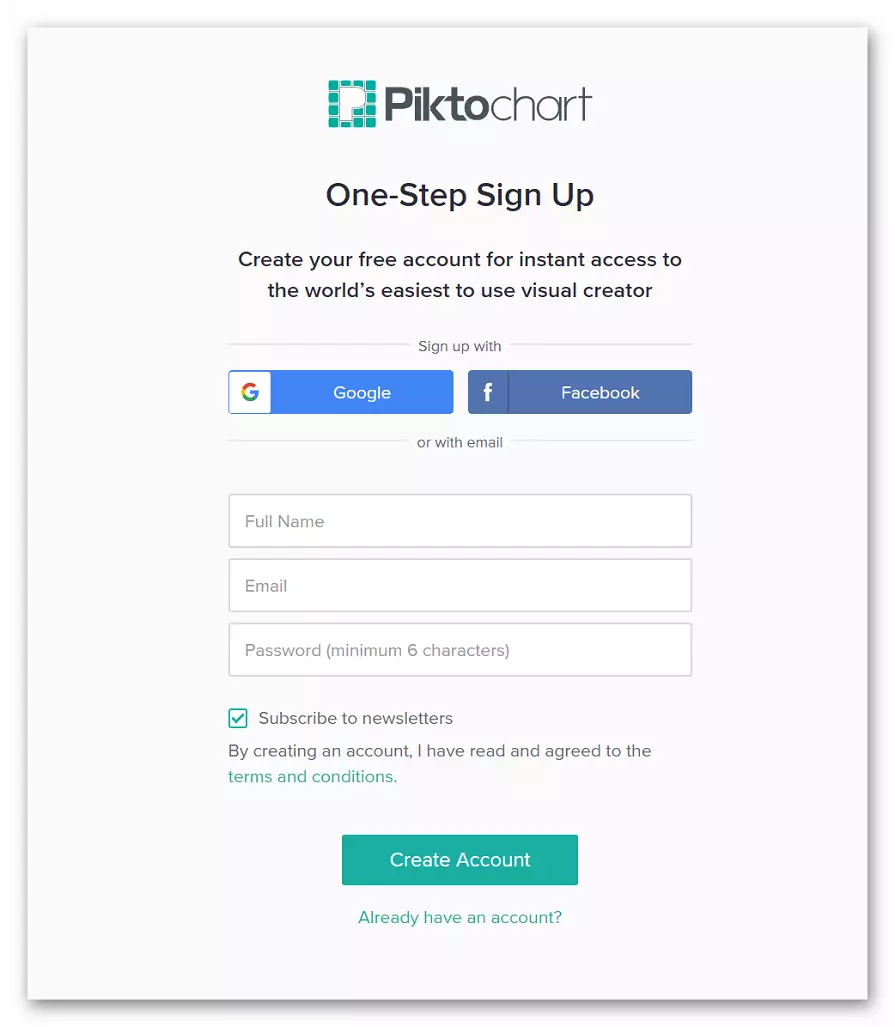
- 在从下拉列表中打开的窗口中,首先选择将进行演示的区域,然后指定组织的大小。
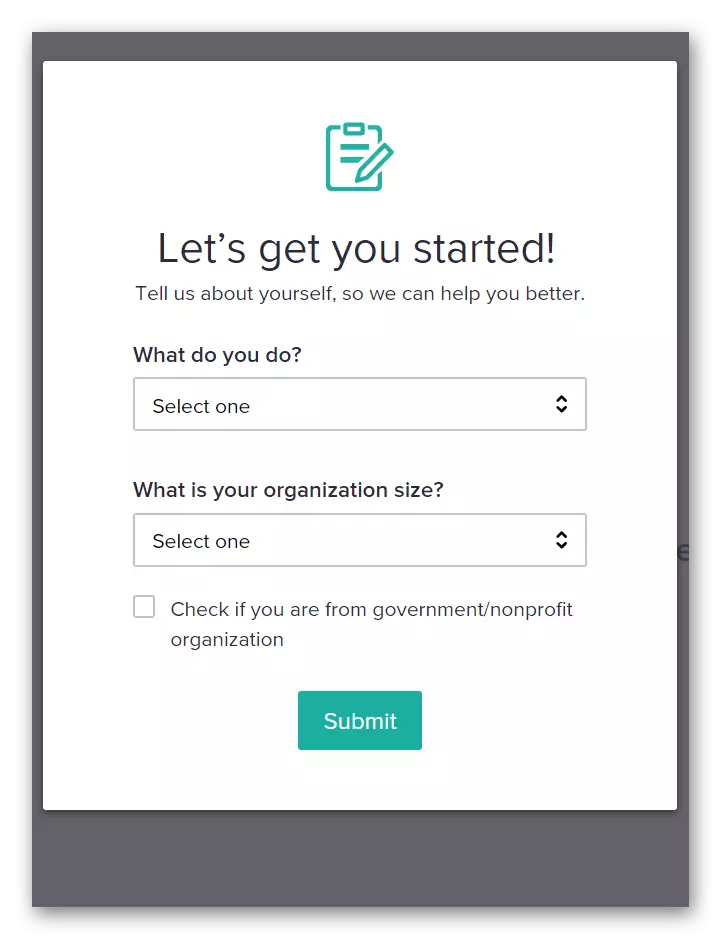
- 要创建新的演示文稿,请单击“创建新”按钮。

- 我们选择信息图表。
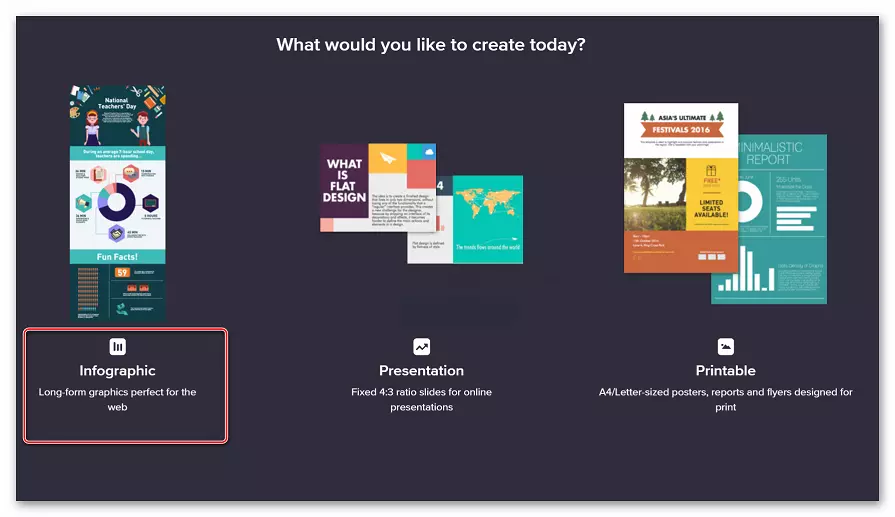
- 选择现成的模式或创建一个新项目。我们将使用完成的项目。

- 要选择模板,请单击“使用模板”,以进行预览 -
“预览”。
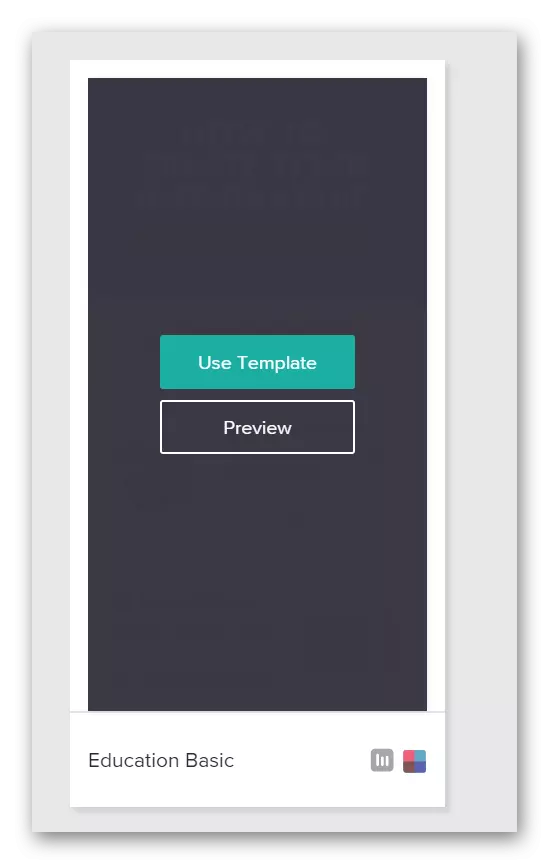
- 完成模板中的每个对象都可以更改,介绍您的铭文,添加贴纸。为此,只需点击右侧的信息图表并更改它。
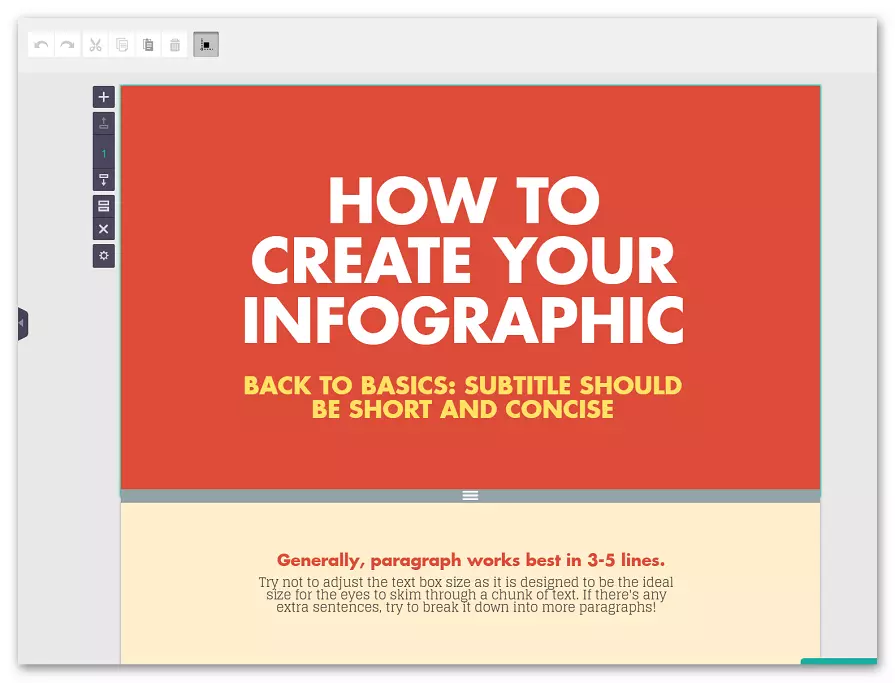
- 侧面菜单适用于每个元素的点调整。所以,这里用户可以添加贴纸,框架,行,更改字体和文本大小,更改后部背景并使用其他工具。

- 一旦完成了信息图表,请单击顶部面板上的“下载”按钮。在打开的窗口中,选择所需的格式,然后单击“下载”。您可以在JPEG或PNG中保存在免费版本中,购买付费订阅后,PDF格式将可用。
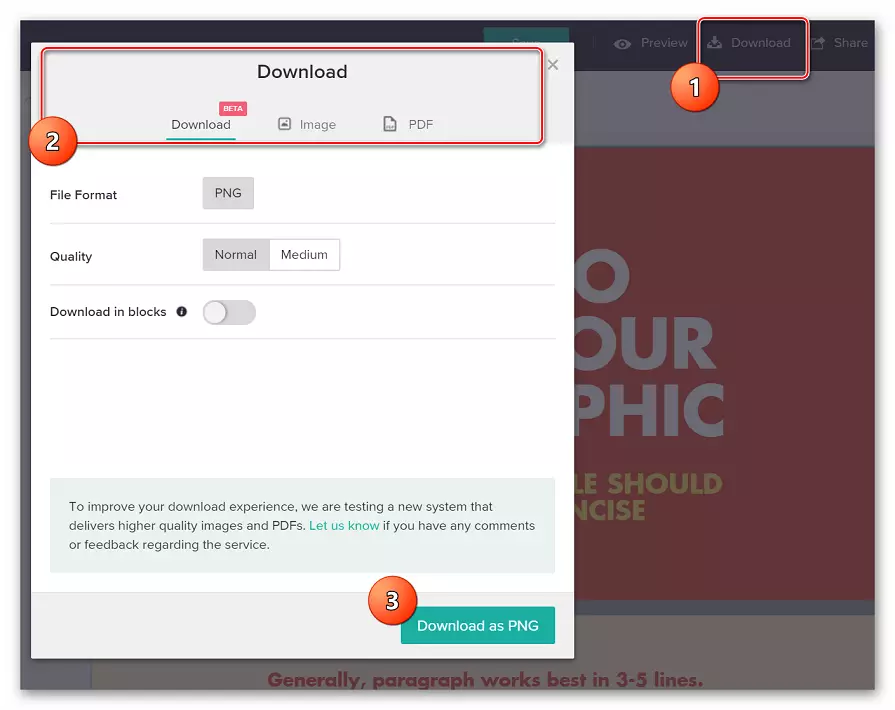
在Piktochart网站上创建信息图表,有点幻想和稳定的互联网访问。包中提供的函数足以创建自己的不寻常的演示。该服务也可以通过广告小册子进行操作。
方法2:信息图
信息图是用于可视化信息和创建信息图表的有趣资源。根据用户,您只需在网站上输入必要的数据,请使用鼠标即可轻触鼠标,在您的偏好下调整元素,并获得现成的结果。
您可以自动将完成的出版物构建到您自己的网站上,或者在知名的社交网络中分享。
转到信息图网站
- 在主页上点击“现在加入,免费!”免费使用资源。
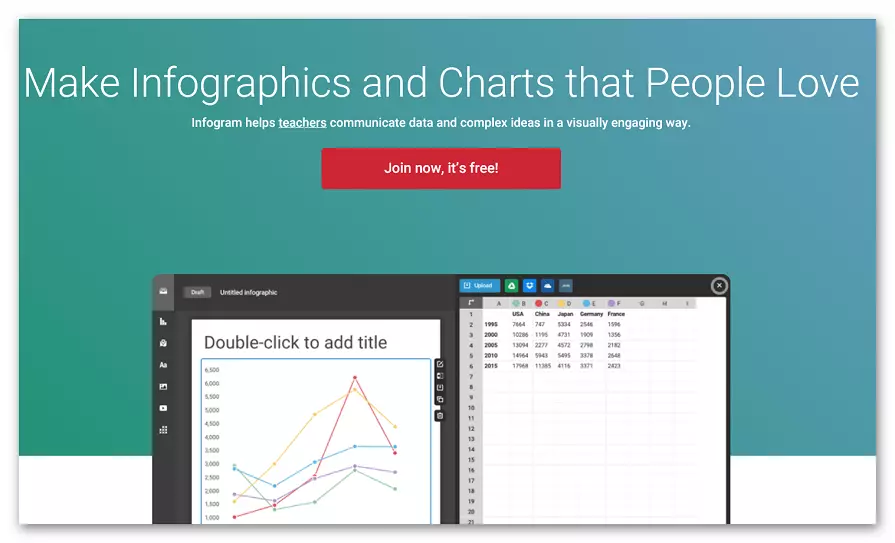
- 我们通过Facebook或Google注册或授权。
- 输入名称和姓氏,然后单击“下一步”按钮。
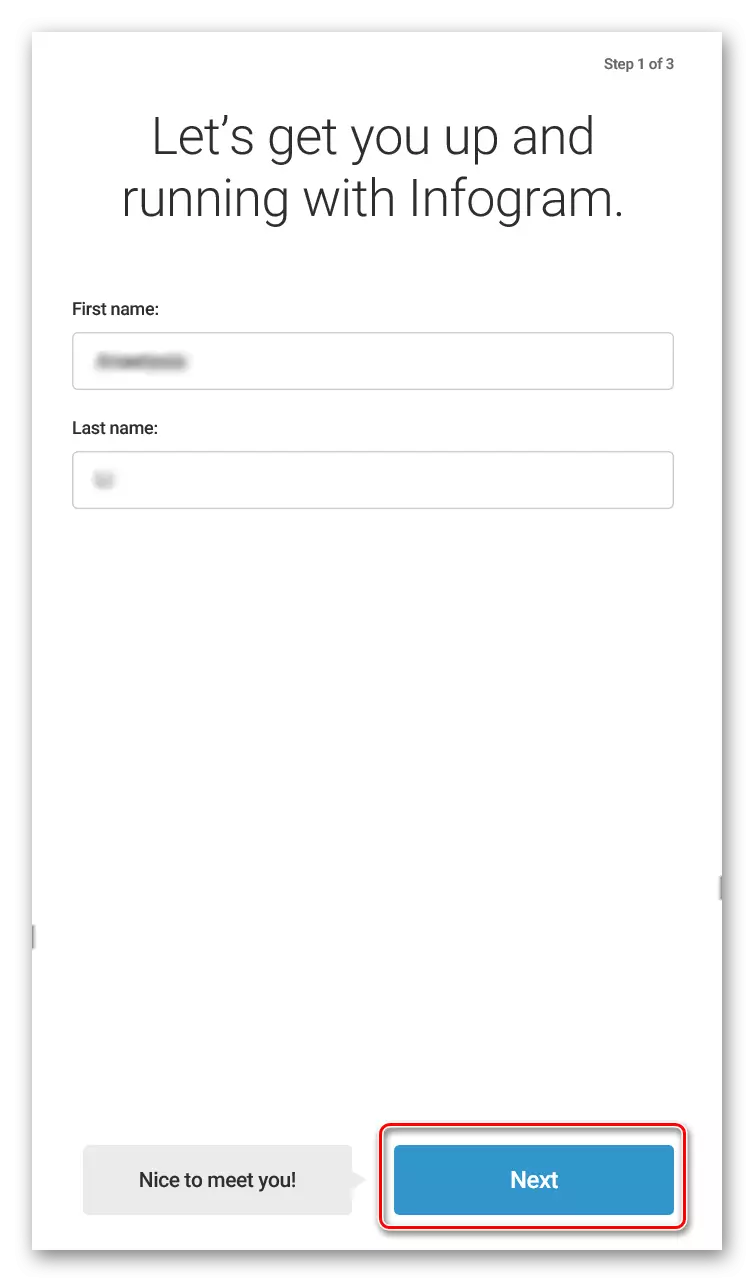
- 我们指定为界限创建信息图表。
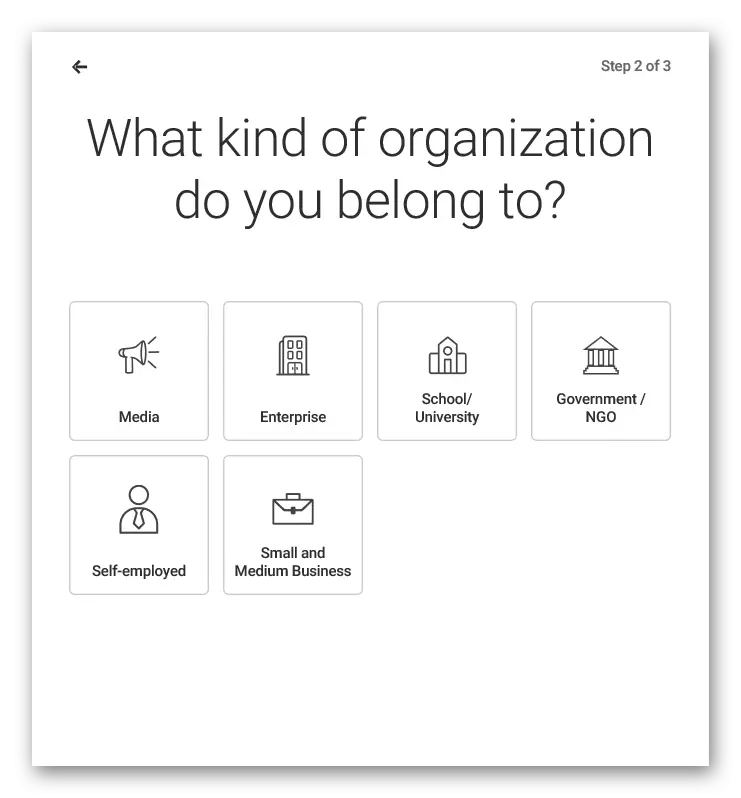
- 我们表明我们在这方面占据了什么作用。
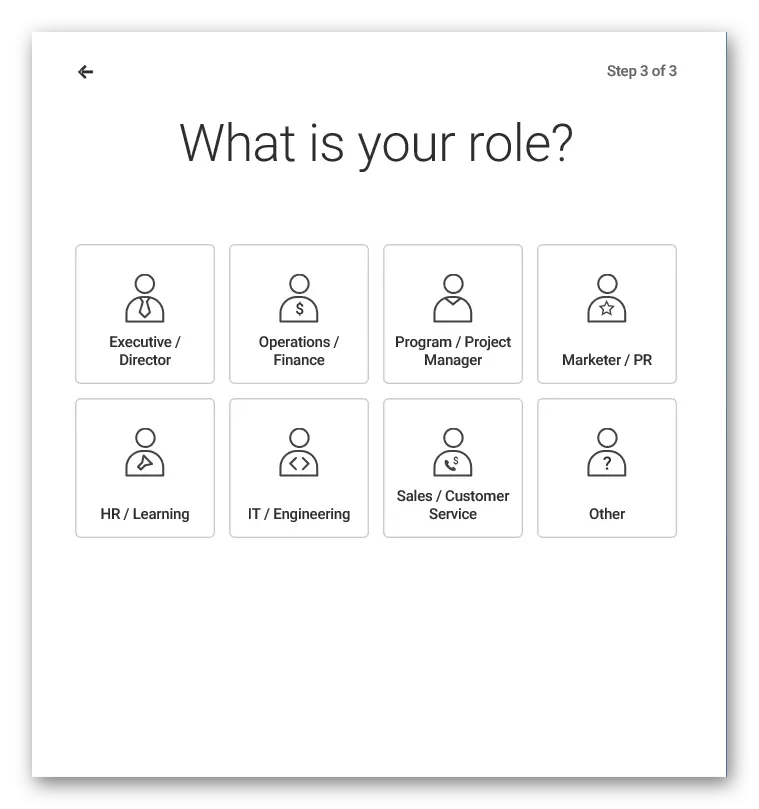
- 从拟议的选项中,选择Infographics。

- 我们陷入了编辑器窗口,作为最后一次,可以根据需要和偏好更改所呈现的模板中的每个元素。
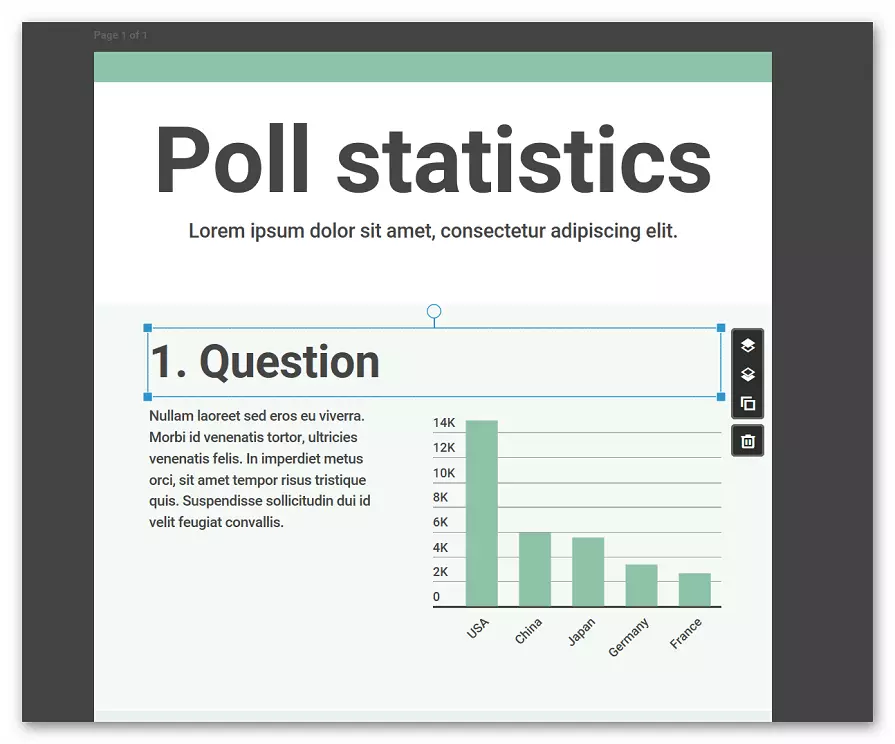
- 左侧栏旨在添加其他元素,例如图形,贴纸,卡,图片等。
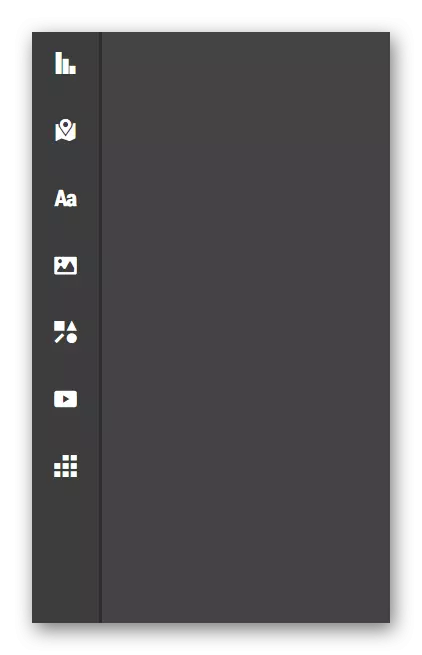
- 每个信息图表元素的点设置需要右侧面板。
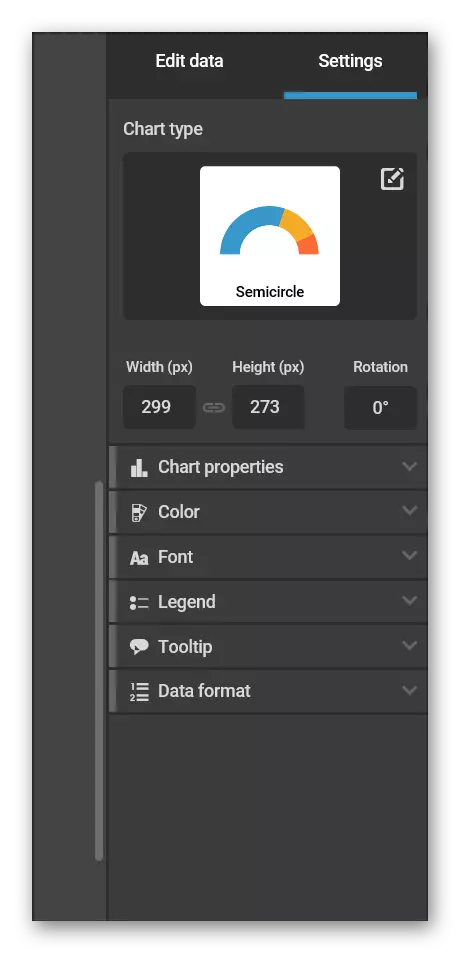
- 配置所有项目后,单击“下载”以下载计算机上的结果或“共享”,以便在社交网络上分享最终图片。
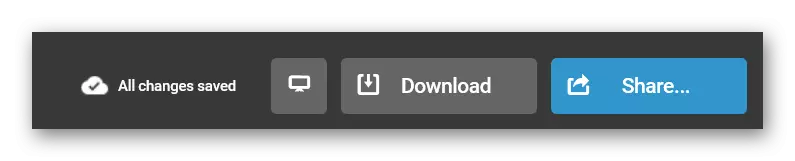
为了与服务合作,绝对不需要了解编程或最小的设计基础,所有功能都简单方便地用简单的图片说明。就绪信息图表保存在JPEG或PNG计算机上。
方法3:画架
另一个创建信息图表的站点,其特征在于更现代的设计和存在非常有趣的免费模板。与过去的情况一样,用户只需将所需信息输入合适的模板,或者继续从头开始创建图形演示文稿。
有效的订阅可用,但基本功能足以创建高质量的项目。
转到画架网站
- 在网站上单击“免费注册”按钮。

- 我们在网站上注册或由Facebook授权。
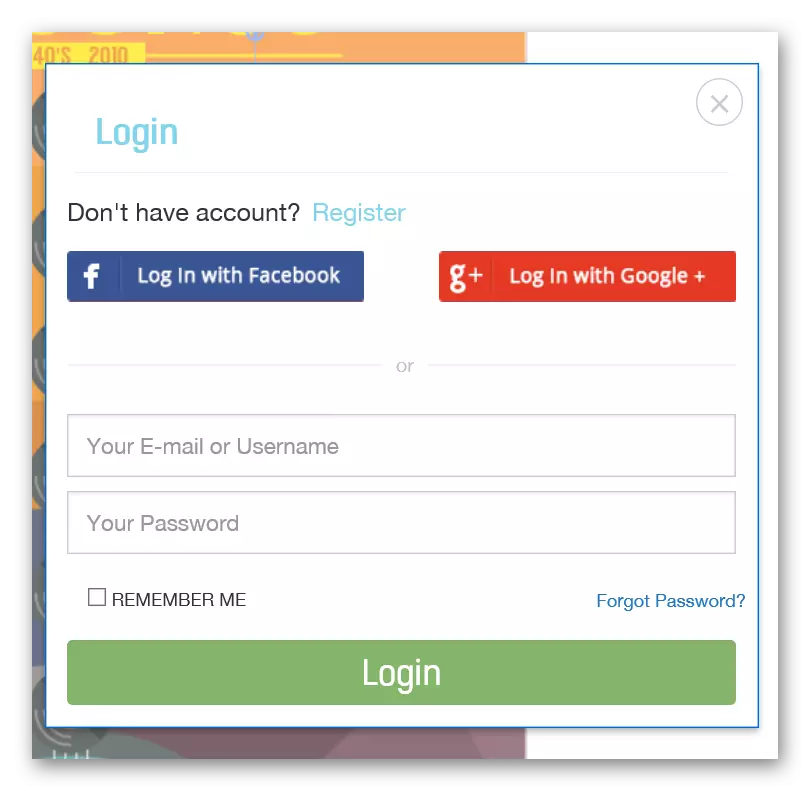
- 我们从建议的列表中选择所需的模板,或从纯片开始创建信息图表。
- 我们陷入了编辑窗口。
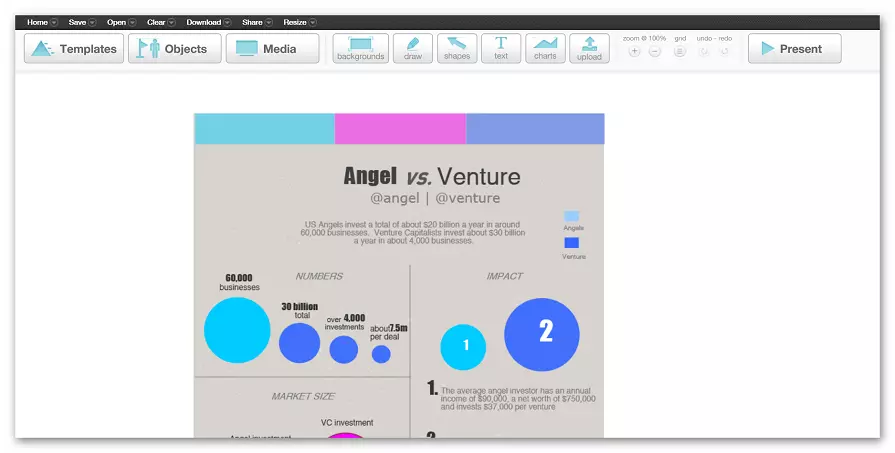
- 在顶部面板上,您可以使用“模板”按钮更改所选模板,添加其他对象,媒体文件,文本和其他项目。

- 要编辑面板上的项目本身,请单击所需的并使用顶部菜单配置它。

- 要下载完成的项目,请单击顶部菜单中的“下载”按钮,然后选择适当的质量和格式。

与编辑合作很舒服,也不会破坏缺乏俄罗斯的印象。
我们审查了最受欢迎和有效的在线工具,用于创建信息图表。所有这些都有那些或其他优缺点,以及如何使用编辑器 - 它只取决于您的偏好。
